Auslogics Disk Defrag:適用於 Windows 的最佳碎片整理程序!
已發表: 2022-12-30- 為什麼需要 Auslogics 磁盤碎片整理?
- 1. 硬盤以塊的形式存儲數據
- 2.數據存儲在磁盤的特定位置
- 3. 硬盤速度慢
- Auslogics 磁盤碎片整理如何幫助您的 PC
- 什麼是 Auslogics 免費磁盤碎片整理?
- Auslogics 免費磁盤碎片整理功能
- 1. 分析你的硬盤
- 2.開機時碎片整理
- 3.計劃的計算機掃描
- 4.可定制的警告
- 5.可定制的選項
- 6. 上下文菜單集成
- Auslogics 磁盤碎片整理支持 SSD 驅動器
- Auslogics 磁盤碎片整理下載
- Auslogics 磁盤碎片整理安全嗎?
- Auslogics 磁盤碎片整理舊版本
- 最後的想法

您的 PC 是否沒有以前那麼快運行? 啟動應用程序或加載特定文件需要很長時間嗎? 一個可能的原因可能是您的 PC 過於碎片化。
當您使用計算機時,Windows 會在您的硬盤上留下碎片。 當您嘗試打開文件或軟件時,這些碎片會使系統花費更長的時間來定位所需的數據。
這就是您需要對硬盤進行碎片整理的原因。 隨著時間的推移,您的硬盤數據可能已經雜亂無章,從而降低了計算機的性能。
但是,使用 Auslogics Disk Defrag,您可以將數據重新組織並壓縮到適當的位置。 此 Auslogics Disk Defrag 評論將向您展示為什麼需要該產品及其工作原理。
讓我們開始。
為什麼需要 Auslogics 磁盤碎片整理?
關於硬盤,您應該了解三個關鍵事實,以及為什麼需要 Auslogics Disk Defrag:
1. 硬盤以塊的形式存儲數據
硬盤以塊(或扇區)的形式存儲數據,每個扇區擁有一定量的數據存儲空間(約 512 字節)。 將該扇區視為磁盤表面單個環上的單個餅圖切片,很像樹木的年輪。
2.數據存儲在磁盤的特定位置
硬盤上的小臂從一個環移動到另一個環。 然後,最後,它將它的手臂移動到適當的環上,並等待所需的扇區旋轉進入視野,然後再訪問它。
3. 硬盤速度慢
與處理和內存速度相比,手臂移動扇區旋轉到位需要更長的時間。
由於硬盤速度較慢,因此非常適合將數據按順序保存在磁盤上。 這將減少移動手臂所花費的時間。 例如,假設您要將一個新程序放到以前空的磁盤上。
由於磁盤上沒有數據,計算機可以安全地將應用程序的文件放在連續環上的連續扇區中。 這是一種在硬盤驅動器上存儲信息的省時方法。
但是,隨著您繼續使用磁盤,這種有效的方法對磁盤來說變得更具挑戰性。 最終發生的是磁盤變滿。 然後刪除文件以釋放存儲空間。 這些被刪除的文件散佈在整個磁盤表面。
因此,每當您安裝軟件或將一個大文件傳輸到硬盤時,它都會存儲在這數百個分散的空間中。 這會導致您的 PC 花費大量時間來加載它們,因為磁盤臂必須在整個表面上移動。
這就是 Auslogics 磁盤碎片整理的用武之地。
Auslogics 磁盤碎片整理如何幫助您的 PC
Auslogics Disk Defrag 是一款免費、快速且可靠的 Windows 碎片整理工具。 它可以幫助您對整個硬盤驅動器或單個文件和文件夾進行碎片整理。
Auslogics Disk Defrag 的目標是重新排列文件系統。 所有文件都放置在連續磁盤環上的連續扇區中。 在硬盤上一個一個地提取和重新定位數千個文件可能需要幾個小時,尤其是慢文件。
這就是為什麼要獲得終極速度和效率,請使用 Auslogics 磁盤碎片整理工具而不是標準的 Windows 碎片整理程序。
什麼是 Auslogics 免費磁盤碎片整理?
Auslogics Disk Defrag Free 是一款快速可靠的 Windows 碎片整理工具。 此工具可以幫助對整個硬盤驅動器或單個文件和文件夾進行碎片整理。
Auslogics Disk Defrag 適用於所有現代版本的 Microsoft Windows,包括 Windows 7、8、8.1、10 和 11。
它可以通過重新排列磁盤上的數據來優化您的系統以加快訪問時間,從而節省您的時間和金錢。 它還包括一個易於使用的界面,讓您只需單擊一下即可管理磁盤捲。
Auslogics 免費磁盤碎片整理功能
Auslogics Disk Defrag 具有許多有用的功能,可以加速您的硬盤驅動器:
1. 分析你的硬盤
Auslogics Disk Defrag 便攜式分析您的硬盤驅動器以確定它的碎片程度。 然後它會提供有關如何提高性能的建議。
如果結果顯示您的系統有很多碎片文件或區域,Auslogics Disk Defrag 將自動開始優化它們。 這會將文件存儲在硬盤驅動器上的一個連續區域中,而不是散佈在各處。
2.開機時碎片整理
啟動時碎片整理通過在啟動後自動運行程序來加快計算機的啟動過程。
3.計劃的計算機掃描
您可以執行多種計劃的計算機掃描:
計劃的系統掃描。
磁盤碎片整理程序將自動檢查您的硬盤驅動器是否存在碎片並嘗試對其進行優化。
計劃的文件放置優化。
此功能將嘗試自動優化您經常訪問的文件的位置,使它們在磁盤上靠得更近。 這將加快對這些文件的訪問時間。
計劃的啟動時間碎片整理。
此選項允許您在 Windows 啟動或關閉時安排定期碎片整理。 這樣,您的系統甚至在您使用之前就已經得到持續優化。

4.可定制的警告
當您超過指定的磁盤空間閾值時,可自定義的警告會提醒您。 這可以幫助您了解何時清理硬盤驅動器。 您還可以為同一台計算機上的不同用戶設置不同的警告。
如果多個家庭成員共享一台計算機並且每個人都以不同的方式使用 PC,這將很有幫助。 如果您不希望某些用戶看到警告消息,該功能也很有用。
例如,一些青少年可能不關心保持電腦清潔。 那是因為他們不介意在重新啟動之間等待更長的時間或啟動時間更慢。
父母會喜歡這個功能,因為它允許他們控制他們孩子的計算機發生的事情。
您還可以調整磁盤碎片警告的頻率,並將它們設置為在您的計算機空閒或活動時出現。
5.可定制的選項
Auslogics Disk Defrag 提供了多個選項來個性化程序的工作方式。 您可以使用“選項”菜單更改這些選項的默認設置。
當 Auslogics Disk Defrag 打開時,您可以通過單擊屏幕左上角的“選項”按鈕來訪問它。
查看選項
查看選項允許您查看磁盤碎片整理統計數據和有關硬盤驅動器的信息。
日程
它允許您根據時間和日期設置自動磁盤碎片清理計劃。 或其他因素,例如您的計算機是否會閒置。 此選項還啟用重新啟動時的自動清理。
這可以修復 PC 在再次重新啟動後關閉時所做的任何更改。
優化選項
優化選項控制在對整個硬盤驅動器進行碎片整理時應檢查哪些類型的文件或文件夾。 其中包括“小於 1MB”(非常小的文件)、“大於 1MB”(大於非常小的文件)和“所有文件”(一切)。
它還包括自定義設置,您可以在其中從文件夾中選擇特定的文件類型,而不是僅僅依賴於這些類別。
Auslogics Disk Defrag 中還有許多其他功能,包括實時監控功能,無需等到完成即可獲得實時結果。 該程序還支持多種語言和固態硬盤 (SSD)。
6. 上下文菜單集成
您可以直接從右鍵單擊上下文菜單訪問磁盤碎片整理程序。 只需右鍵單擊文件、文件夾或驅動器,然後選擇“碎片整理”。 您還可以使用內置的 Windows 上下文菜單編輯器在桌面上創建碎片整理快捷方式。
Auslogics 磁盤碎片整理支持 SSD 驅動器
Auslogics Disk Defrag 支持 SSD 驅動器。 如今,人們正在從傳統的 HDD(硬盤驅動器)轉向更高效的固態存儲設備。 然而,SSD 有其自身的一系列問題。
與使用機械部件進行存儲和檢索操作的 HDD 不同,SSD 以電子方式將數據存儲在存儲單元中。 這意味著與其他部分沒有物理接觸。
因此,像對 HDD 一樣對 SSD 進行碎片整理無助於提高您的 PC 性能。 這是因為當從不同位置的多個點訪問數據時,沒有“小臂”在電存儲設備的存儲單元內四處移動。
Auslogics Disk Defrag 的作用是降低寫入請求的數量。 這是因為 SSD 驅動器的主要問題是閃存單元可以處理的寫入周期數有限。
因此,如果您有 SSD 驅動器,只需“啟用 SSD 優化”,程序將使用特定的 SSD 工具對您的 PC 進行碎片整理。
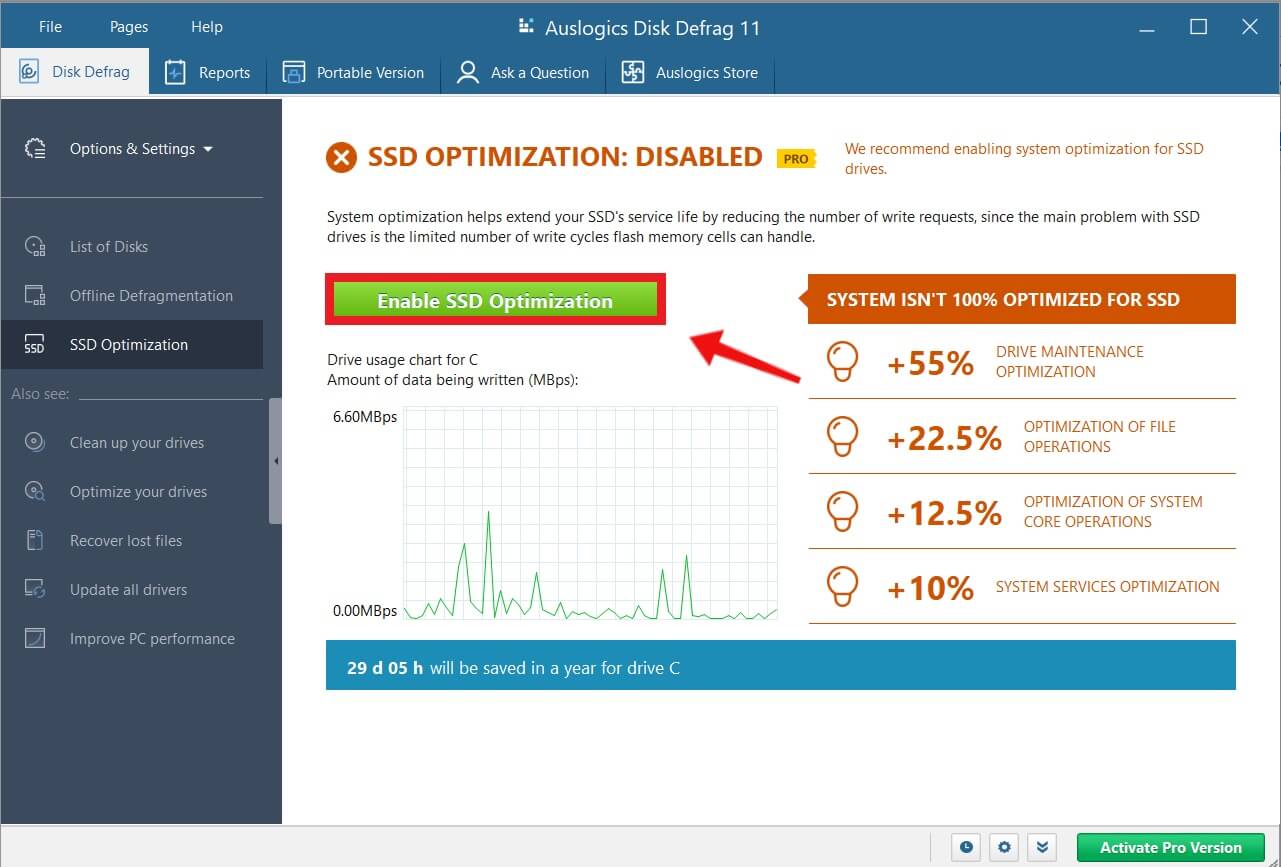
但是,您需要購買專業版才能使用此功能。
Auslogics 磁盤碎片整理下載
Auslogics Disk Defrag 下載快速簡單,只需幾個步驟。 這是如何做:
- 從 Auslogics 官方網站下載程序。 大小只有 20MB 左右,不會佔用太多存儲空間。
- 安裝軟件
- 運行程序以開始碎片整理。
注意:如果您的計算機使用 SSD,程序會提醒您切換到“SSD 支持選項卡”。 由於 SSD 不同於硬盤驅動器,Auslogics Disk Defrag 擁有獨特的工具來優化您的 SSD 以獲得峰值 PC 性能。
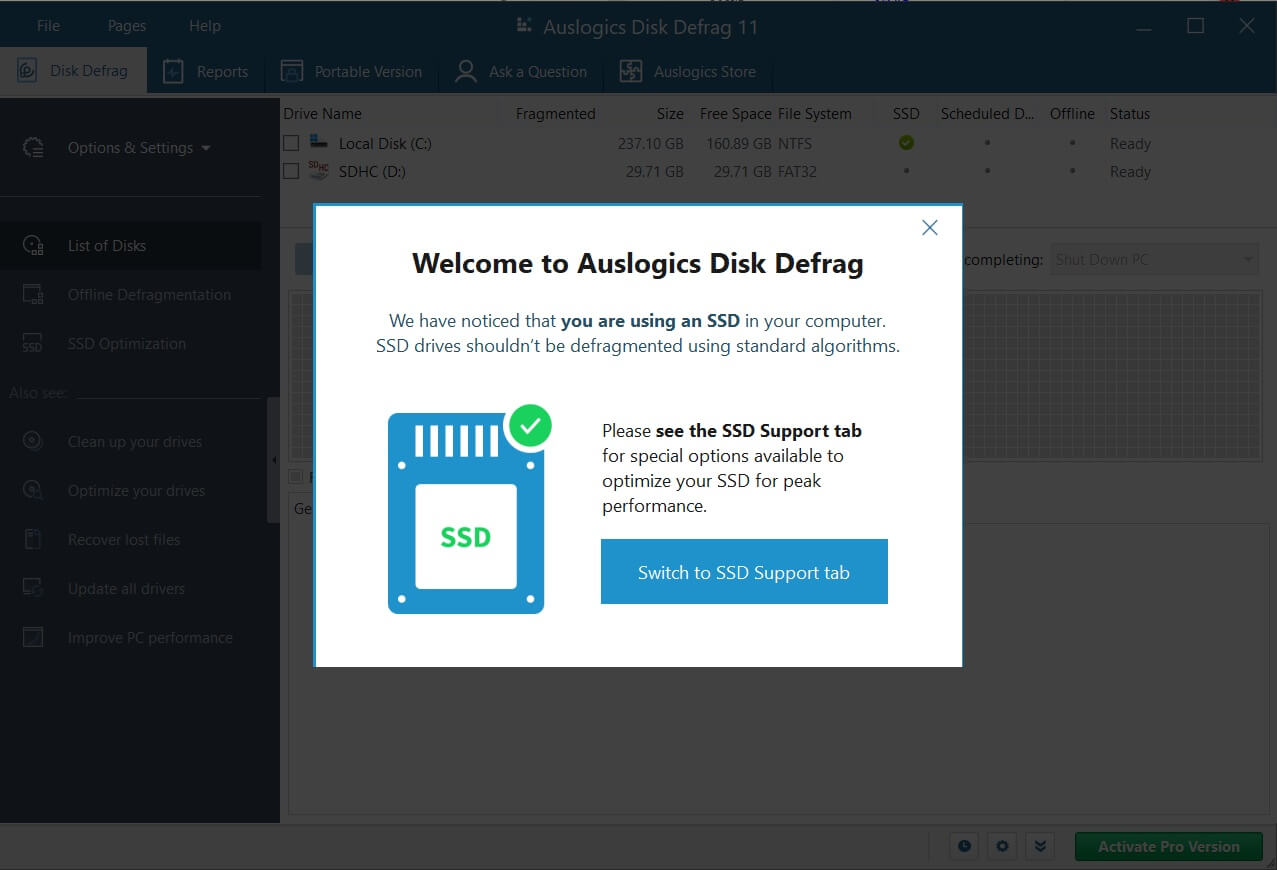
Auslogics 磁盤碎片整理安全嗎?
是的。 Auslogics Disk Defrag 使用安全。 默認的 Windows 碎片整理實用程序是基本的,不提供與 Auslogics Disk Defrag 免費版相同的優化級別。
雖然這對某些人來說可能已經足夠了,但 Auslogics Disk Defrag 提供了更多的功能而不會讓人不知所措。 除此之外,眾多行業專家還推薦該產品為最快、最高效的碎片整理程序之一。
因此,您可以毫無問題地安全使用 Auslogics Disk Defrag!
Auslogics 磁盤碎片整理舊版本
應用程序的最新版本在舊計算機上安裝時崩潰並不罕見。 例如,由於與其操作系統不兼容,最新的 Auslogics Disk Defrag 可能無法在您的設備上運行。
但是,如果您的操作系統是從 Windows 7 到 Windows 11,您將不會遇到任何問題。如果您的操作系統不屬於此類,您可以使用 Auslogics Disk Defrag 舊版本。
但最好升級到更高版本,因為大多數製造商正在取消對舊版本的支持。
最後的想法
如您所見,Auslogics Disk Defrag 是一款功能強大的工具,可讓您優化硬盤驅動器。 如果您正在尋找一種讓您的計算機平穩運行的方法,這個程序擁有您需要的一切。
即使您不懂技術,使用 Auslogics Disk Defrag 的簡單界面也不會遇到任何問題。 它使用色標來指示當前過程狀態。
在運行時,Auslogics Disk Defrag 不會導致您的計算機死機,您可以隨時取消操作。 Auslogics Disk Defrag 的突出之處在於它不會阻止您在整個碎片整理過程中使用您的 PC。
因此,您可以期待您的 PC 使用 Auslogics Disk Defrag 發揮最佳性能。
